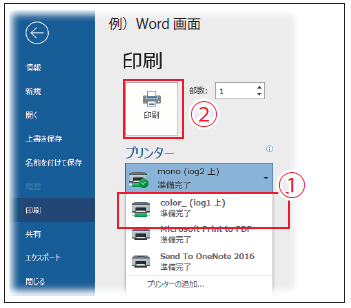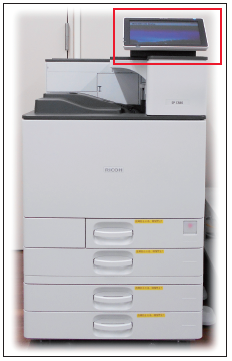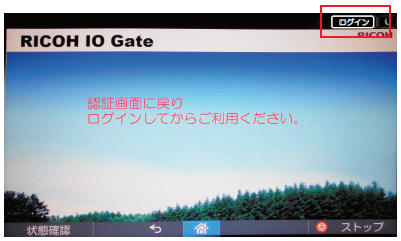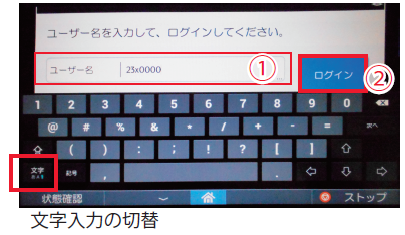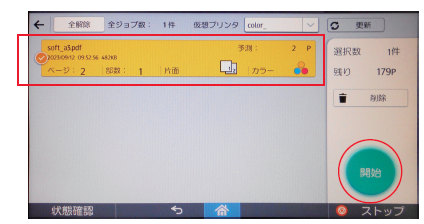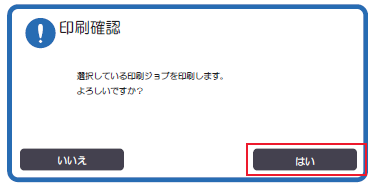東京経済大学情報システム課
-
-
東京経済大学図書館
-
 利用環境
利用環境
-
 利用方法
利用方法
-
 窓口サービス
窓口サービス
-
 情報システム課の紹介
情報システム課の紹介
-
 利用者別
利用者別
-
・はじめに ・モノクロプリンタへの印刷 ・パネル操作モノクロプリンタへの印刷 ・カラープリンタへの印刷 ・パネル操作カラープリンタへの印刷
| パソコン教室 | |
| モノクロプリンタ | 「教室名-mono」または「mono」(教室名-monoの後に数字がつく場合もあります) |
| カラープリンタ | 「教室名-color」( 教室名-colorの後に数字がつく場合もあります) |
規定(デフォルト)はモノクロプリンタなので、何も指定せずに印刷すればモノクロプリンタへ印刷されます。
パネル操作の必要なモノクロプリンタ利用の場合
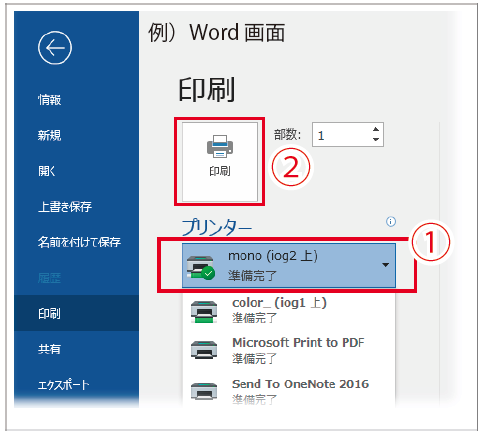



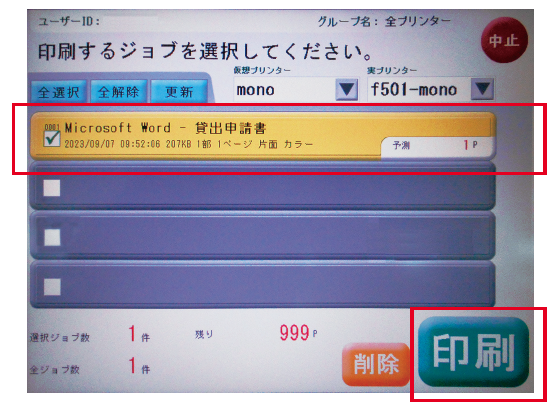
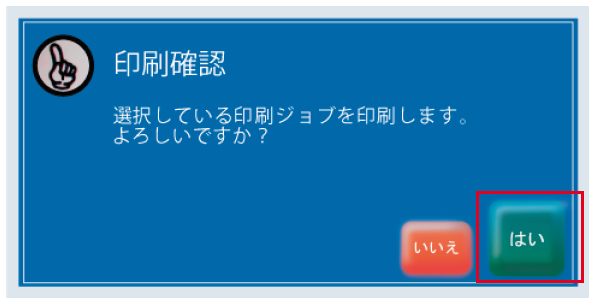
カラープリンタを利用したい場合、PCよりプリンタを切替える必要があります。
プリンタ名[教室名-color]プリンタを選択し、「印刷」するとカラープリンタから出力されます。
※アプリケーションによって画面が異なります。
★例1
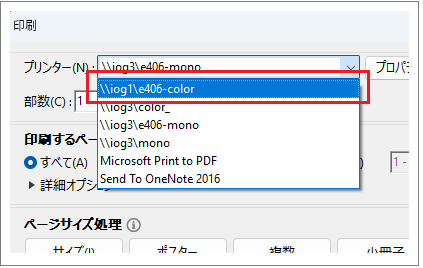
★例2
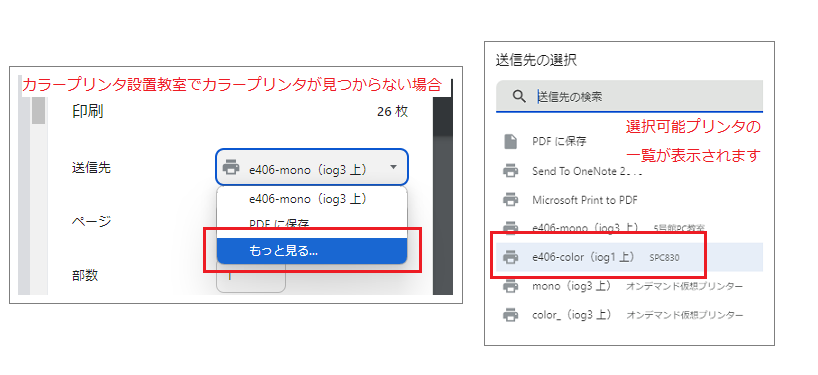
パネル操作の必要なカラープリンタ利用の場合